Kako umetnuti jednadžbu u Word
Miscelanea / / April 03, 2023
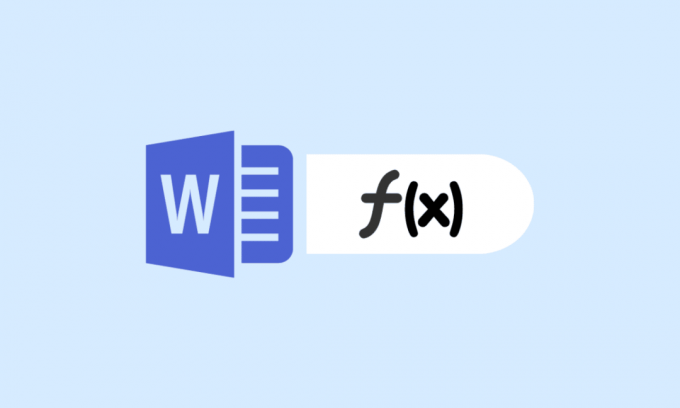
Microsoft Equation Editor bio je dostupan u ranijim verzijama MS Worda. Međutim, programeri su prekinuli i zamijenili značajku novim uređivačem jednadžbi za sve verzije objavljene nakon siječnja 2018. Dakle, ako se također mučite kako umetnuti jednadžbu u Word na mreži, ovaj je članak za vas. Objasnili smo sve vrlo detaljno, uključujući i kako koristiti Microsoftove prečace uređivača jednadžbi.
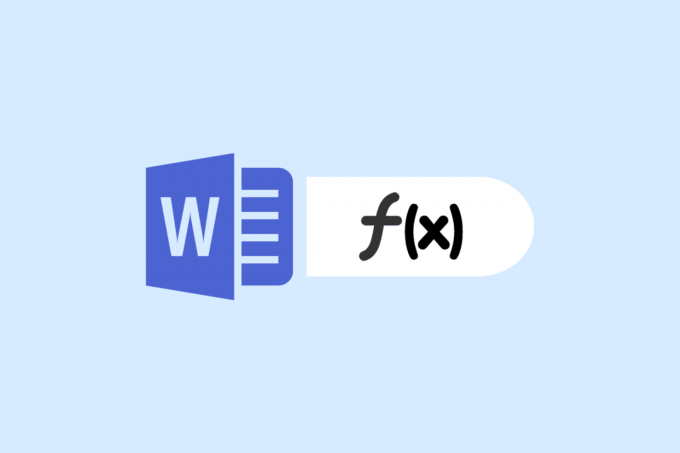
Sadržaj
- Kako umetnuti jednadžbu u Word
- Što je Microsoft Equation Editor?
- Kako umetnuti jednadžbu u Word Online
- Kako koristiti Microsoft Equation Editor u programu Word Online?
- Kako umetnuti jednadžbu u Word 2007?
- Najčešći prečaci programa Microsoft Equation Editor
Kako umetnuti jednadžbu u Word
Korištenje uređivača jednadžbi u MS Wordu nije veliki zadatak. Bez obzira na to, još uvijek muči korisnike interneta jer ga smatraju složenim. Ovo je prilično korisna značajka koja pomaže korisniku u umetanju složenih simbola, struktura i jednadžbi kao profesionalac. Nastavite čitati ovaj članak da biste razumjeli kako funkcionira.
Što je Microsoft Equation Editor?
Microsoft Equation Editor je ugrađena značajka u MS Wordu koja se može koristiti za umetanje jednadžbi u Word. Ne morate preuzimati Microsoftov uređivač jednadžbi pošto dolazi MS Word unaprijed opremljen sa značajkom.
- Sastoji se od unaprijed postavljeni predlošci jednadžbi koji se mogu uređivati i koristiti u skladu s tim. Gornji red alatne trake sastoji se od više od 150 simbola, a donji red sadrži unaprijed postavljene razlomke, radikale, zbrojeve, integrale itd.
- Korisnicima omogućuje da izgraditi složene jednadžbe pomoću alatne trake koja se sastoji od širokog raspona simbola.
Kako umetnuti jednadžbu u Word Online
Sada kada dobro znate o uređivaču jednadžbi u Wordu, krenimo dalje s time kako to učiniti.
1. Pregledavajte online MS Word na vašem Windows prijenosnom računalu.
2. Otvori Word dokument u koju želite umetnuti jednadžbu.
3. Zatim kliknite na Umetnuti iz skupa alatnih traka na vrhu.

4. Klikni na Jednadžba opciju pokraj Simbol i odaberite potrebne simbole ili strukture za dokument.

Također pročitajte:Top 10 najboljih mrežnih uređivača jednadžbi za Word
Kako koristiti Microsoft Equation Editor u programu Word Online?
Da biste znali kako koristiti Microsoft Equation Editor, sve što trebate učiniti je slijediti dolje navedene korake:
1. Pregledavajte online MS Word na vašem Windows prijenosnom računalu.
2. Otvori dokument gdje trebate jednadžbu.
3. Zatim kliknite na Umetnuti a zatim dalje Jednadžba.

4. Unesite svoje Microsoftove prečace za uređivač jednadžbi u predviđeni prostor ispod Equation Tools.
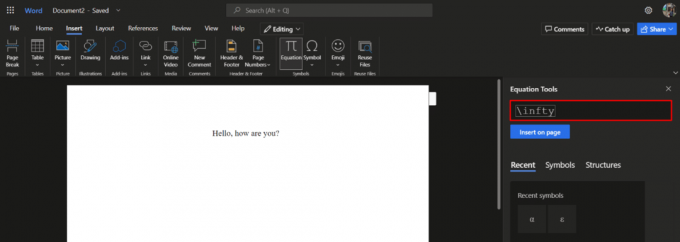
5. Na kraju kliknite na Umetni na stranicu opcija.
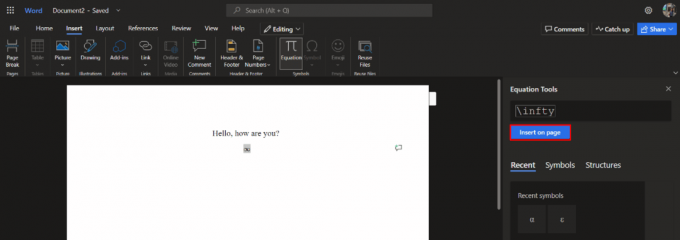
Također pročitajte:Kako promijeniti boju pozadine u programu Microsoft Word
Kako umetnuti jednadžbu u Word 2007?
U nastavku smo spomenuli različite metode za razumijevanje kako to učiniti izvan mreže u aplikaciji MS Office, posebno se fokusirajući na Word 2007 nadalje.
Metoda 1: Umetanje unaprijed postavljenih jednadžbi
Slijedite dolje navedene korake za umetanje jednadžbe u Word pomoću ugrađenih unaprijed postavljenih postavki:
1. Klikni na Umetnuti opciju na traci izbornika.

2. Zatim kliknite na Jednadžba na alatnoj traci.
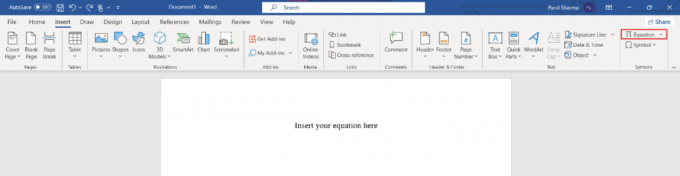
3. Pomaknite se prema dolje i kliknite na traženo jednadžba.
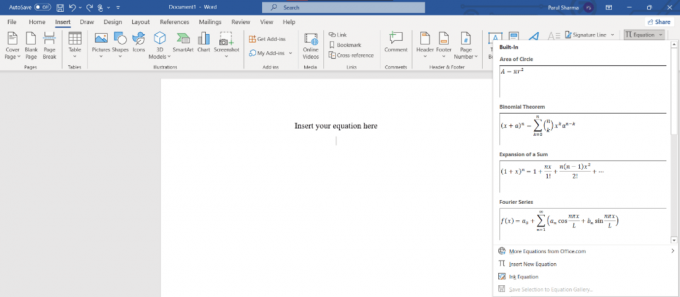
Odabrana jednadžba pojavit će se u vašem radnom području i možete je urediti u skladu s tim.
Također pročitajte: Kako duplicirati stranicu u programu Microsoft Word
Metoda 2: Umetanje jednadžbe Ručno
Slijedite dolje navedene korake kako biste ručno izradili jednadžbu u MS Wordu:
1. Klikni na Umetnuti opciju na traci izbornika.

2. Zatim kliknite na Jednadžba ikonu na alatnoj traci.

3. Sada kliknite na Umetni novu jednadžbu opcija.

4. U vašem radnom području, Upišite svoju jednadžbu pojavit će se dijaloški okvir.

Jednadžbu dalje možete izraditi ručno pomoću simbola i struktura s alatne trake.
Metoda 3: Umetanje jednadžbe pomoću tipkovničkih prečaca
Za umetanje jednadžbe u MS Word pomoću prečice na tipkovnici slijedite dolje navedene korake:
1. Pritisnite Tipke Alt i = za prikaz dijaloškog okvira Type equation u radnom području.
2. Upišite naziv simbola pomoću \ nakon čega slijedi naziv simbola. Na primjer, tip \theta.
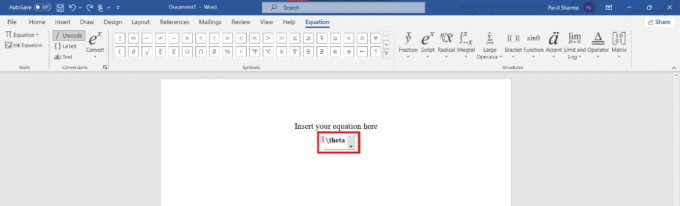
3. Pritisnite razmaknica ključ za pretvaranje u jednadžbu.

Ovako možete umetnuti jednadžbu u Word pomoću tipkovničkih prečaca.
Također pročitajte:Kako postaviti pozadinsku sliku za Microsoft Word
Najčešći prečaci programa Microsoft Equation Editor
Ovo su uobičajeni prečaci uređivača jednadžbi koji će vam možda trebati za Word dokumente:
| Prečac | Umetnuti |
| \infty | ∞ |
| \desna strijela | → |
| \lijeva strelica | ← |
| \strelica prema dolje | ↓ |
| \uzak | ↗ |
| \searrow | ↘ |
| \nbravica | ↖ |
| \swarrow | ↙ |
| \lijevadesnastrelica | ↔ |
| \Desna strijela | ⇒ |
| \Strelica prema gore | ⇑ |
| \djelomično | 𝜕 |
| \le | ≤ |
| \ll | ≪ |
| a\ctočka b | 𝑎⋅𝑏 |
Često postavljana pitanja (FAQ)
P1. Koji je prečac za umetanje jednadžbe?
Ans. Za korištenje tipkovničkog prečaca za umetanje jednadžbe pritisnite tipke alt + = istovremeno.
Q2. Gdje je kartica jednadžbe u Wordu?
Ans. Da biste pronašli karticu Jednadžba, idite na Umetnuti i kliknite na Jednadžba.
Q3. Kako mogu dobiti Microsoftov uređivač jednadžbi
Ans. Microsoftov uređivač jednadžbi ugrađena je značajka koja vas pošteđuje gnjavaže zasebnog preuzimanja. Dakle, možete ga pronaći nakon što kliknete na Umetnuti karticu na vrhu.
Preporučeno
- Kako se prebaciti s osobnog na poslovni Facebook na mobilnom uređaju
- Kako staviti CD glazbu na Android telefon
- Kako prenijeti Microsoft Office na novo računalo
- 28 najboljih besplatnih softvera za Windows PC
Microsoftov uređivač jednadžbi je spasitelj života za mnoge korisnike. Iako ga je prilično lako razumjeti, neki ga ljudi još uvijek smatraju tvrdim orahom. Nadamo se da vam je ovaj članak pomogao u razumijevanju kako umetnuti jednadžbu u Word Verzija 2007 i novije. Ako je tako, javite nam svoje recenzije i prijedloge u komentarima ispod.



